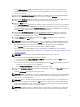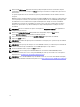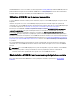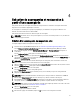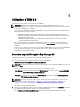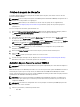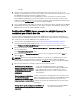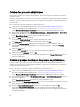Deployment Guide
4
Exécution de sauvegardes et restauration à
partir d'une sauvegarde
Vous pouvez exécuter une sauvegarde à tout moment. Cette opération crée un fichier de sauvegarde contenant le
magasin de clés (ensemble de périphériques et de clés).
Les sauvegardes ne stockent pas les groupes de périphériques, les utilisateurs ni les groupes d'utilisateurs. Ces
éléments sont stockés dans la base de données DB2.
Vous pouvez à tout moment restaurer les données depuis une sauvegarde.
REMARQUE: Si certaines clés ne sont pas sauvegardées, le serveur ne les fournit pas. Dans ce cas, les tâches de
sauvegarde cryptée échouent.
Création d'une sauvegarde du magasin de clés
Ce chapitre explique comment sauvegarder le magasin de clés.
1. Connectez-vous au portail EKM 3.0. Reportez-vous à « Connexion au portail Encryption Key Manager 3.0 ».
L'écran Welcome to Dell Encryption Key Manager (Bienvenue dans Dell Encryption Key Manager) s'affiche.
2. Dans le volet de navigation, accédez à Dell Encryption Key Manager → Backup and Restore (Sauvegarde et
restauration).
L'écran Backup and Restore (Sauvegarde et restauration) s'affiche.
3. Cliquez sur Browse (Parcourir), en regard du champ Backup repository location (Emplacement du référentiel de
sauvegarde) et accédez au dossier où le fichier de sauvegarde doit être stocké (par exemple, C:\EKM_Backup sous
Windows ou /root/EKM_Backup sous Linux).
REMARQUE: Ce dossier doit exister avant le démarrage de la sauvegarde, sinon cette dernière échoue. Pour
utiliser un autre dossier, créez-le avant de tenter de créer la sauvegarde.
4. Cliquez sur Select (Sélectionner) dans la fenêtre pop-up Browse Directory (Rechercher le dossier) afin de revenir à
la fenêtre Backup and Restore (Sauvegarde et Restauration).
5. Cliquez sur Create Backup (Créer une sauvegarde).
L'écran Create Backup (Créer une sauvegarde) apparaît.
6. Dans le champ Create password (Créer un mot de passe), créez un mot de passe pour la sauvegarde. Il doit
comporter au moins six caractères.
REMARQUE: Dell vous recommande d'utiliser des mots de passe forts pour toutes les activités liées à EKM 3.0.
7. Dans le champ Retype Password (Resaisissez le mot de passe), entrez de nouveau le mot de passe.
8. (Facultatif) Dans le champ Backup description (Description de la sauvegarde), entrez la description du fichier de
sauvegarde. Si vous ne le faites pas, une description par défaut est ajoutée au fichier de sauvegarde.
REMARQUE: Dans certaines versions de navigateur, le champ de description par défaut est en lecture seule. Pour
en savoir plus, reportez-vous à « Problèmes connus et solutions ».
9. Cliquez sur Create Backup (Créer une sauvegarde).
Une fenêtre pop-up de confirmation s'affiche.
10. Dans la fenêtre pop-up de confirmation, cliquez sur OK. Le processus de sauvegarde est exécuté.
15